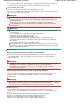Operation Manual
Voer een bestandsnaam in voor de afbeelding die u wilt opslaan (maximaal 64 tekens). Wanneer u
meerdere bestanden opslaat, worden 4 cijfers aan elke bestandsnaam toegevoegd.
Type bestanden (Save as type)
Selecteer een bestandstype om de gescande afbeeldingen op te slaan.
Selecteer Auto, JPEG/Exif, TIFF of BMP. Auto wordt weergegeven wanneer Documenttype (Document
Type) is ingesteld op Auto-mode (Auto Mode).
Belangrijk
Als Documenttype (Document Type) is ingesteld op Auto-mode (Auto Mode) en Type
bestanden (Save as type) op Auto, kan de bestandsindeling verschillen, afhankelijk van hoe u
het document plaatst.
Zie '
Documenten plaatsen ' voor meer informatie over het plaatsen van documenten.
U kunt JPEG/Exif niet selecteren als Kleurenmodus (Color Mode) is ingesteld op Zwart-wit
(Black and White).
Opmerking
Wanneer u Auto selecteert, worden bestanden opgeslagen in de volgende indelingen, volgens
het documenttype.
Foto's, ansichtkaarten, bd's/dvd's/cd's, visitekaartjes en film: JPEG
Tijdschriften, kranten en tekstdocumenten: PDF
U kunt de bestandsindeling wijzigen via Instellen... (Set...).
Afbeeldingen die als PDF-bestand zijn opgeslagen, worden in sommige toepassingen
mogelijk niet geopend. Selecteer in dat geval een andere optie dan Auto bij Type bestanden
(Save as type).
U kunt geen wachtwoorden instellen voor PDF-bestanden.
Als u JPEG/Exif selecteert en Documenttype (Document Type) niet is ingesteld op Auto-mode
(Auto Mode), kunt u het selectievakje JPEG/Exif-bestand in AdobeRGB opslaan (Save the JPEG
/Exif file in AdobeRGB) inschakelen.
Instellen... (Set...)
Wanneer Type bestanden (Save as type) is ingesteld op Auto
U kunt opgeven in welke bestandsindeling afbeeldingen moeten worden opgeslagen. Selecteer
een bestandsindeling voor items die zijn gedetecteerd als documenten en voor items die zijn
gedetecteerd als foto's.
Belangrijk
U kunt geen compressietype voor JPEG-bestanden selecteren als het selectievakje Gescande
afbeeldingen bij het overbrengen comprimeren (Compress scanned images when
transferring) op het ' Tabblad Algemeen (General) ' in het dialoogvenster Voorkeuren
(Preferences) is geselecteerd.
Wanneer Type bestanden (Save as type) is ingesteld op JPEG/Exif
U kunt een compressietype opgeven voor JPEG-bestanden. Selecteer Hoog (lage compressie)
(High(Low Compression)), Standaard (Standard) of Laag (hoge compressie) (Low(High
Compression)).
Belangrijk
Deze instelling is niet beschikbaar als het selectievakje Gescande afbeeldingen bij het
overbrengen comprimeren (Compress scanned images when transferring) op het ' Tabblad
Algemeen (General) ' in het dialoogvenster Voorkeuren (Preferences) geselecteerd is.
Opslaan in (Save in)
Hiermee wordt de map weergegeven waarin de gescande documenten moeten worden
opgeslagen. Als u de map wilt wijzigen, klikt u op Bladeren... (Browse...) om een andere map op te
geven.
De gescande afbeeldingen worden standaard opgeslagen in de volgende mappen.
Windows 7: map MP Navigator EX in de map Mijn afbeeldingen (My Pictures)
Windows Vista: map MP Navigator EX in de map Afbeeldingen (Pictures)
Windows XP: map MP Navigator EX in de map Mijn afbeeldingen (My Pictures)
Pagina 746 van 1188 pagina'sDialoogvenster Aangepast (Custom)